Heim >System-Tutorial >Windows-Serie >Was soll ich tun, wenn nach der Neuinstallation des Win10-Systems kein Ton zu hören ist? So stellen Sie nach der Neuinstallation von Win10 keinen Ton wieder her
Was soll ich tun, wenn nach der Neuinstallation des Win10-Systems kein Ton zu hören ist? So stellen Sie nach der Neuinstallation von Win10 keinen Ton wieder her
- 王林nach vorne
- 2024-02-15 08:33:201664Durchsuche
Der PHP-Editor Xiaoxin beantwortet eine häufig gestellte Frage für alle: Was soll ich tun, wenn nach der Neuinstallation des Win10-Systems kein Ton zu hören ist? Nachdem wir das Win10-System neu installiert haben, stellen wir manchmal fest, dass kein Ton zu hören ist, was zu Problemen bei der Verwendung führt. Keine Sorge, hier sind einige Wiederherstellungsmethoden, mit denen Sie nach der Neuinstallation von Win10 wiederherstellen können. Ich hoffe, sie können Ihnen bei der Lösung des Problems helfen.
Methode 1: Überprüfen Sie, ob der Soundkartendienst aktiviert ist.
Wenn nach der Neuinstallation kein lauter Ton zu hören ist, kann dies daran liegen, dass die Soundkarte nicht aktiviert ist. Überprüfen Sie zunächst, ob der entsprechende Soundkartendienst aktiviert ist nicht eingeschaltet, sodass der Computer keinen Ton ausgibt. Die spezifischen Schritte sind wie folgt:
1. Drücken Sie zuerst die Tasten „win+R“, um den Lauf zu öffnen, geben Sie „services.msc“ ein und drücken Sie die Eingabetaste, um die Serviceschnittstelle aufzurufen.
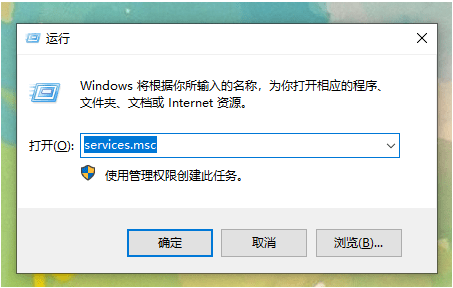
2. Öffnen Sie die Option „Windows-Audio“ auf der rechten Seite der Serviceoberfläche, klicken Sie mit der rechten Maustaste, um sie auszuwählen, und wählen Sie „Eigenschaften“, um sie zu öffnen.
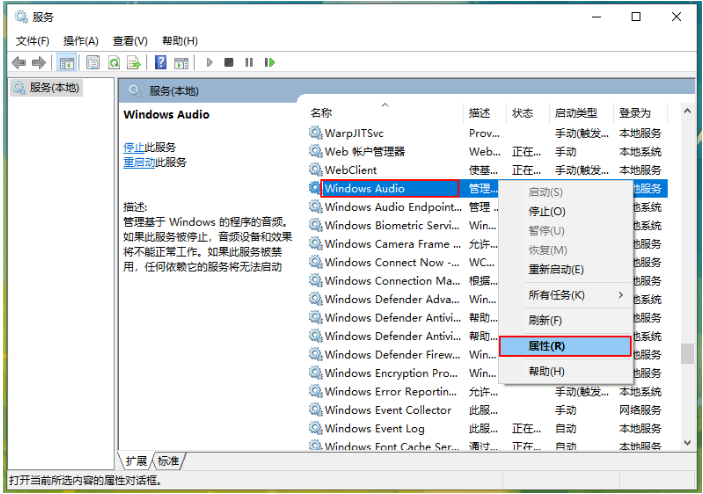
3. Stellen Sie im Menü „Allgemein“ den Starttyp auf „Automatisch“ ein und klicken Sie auf „Übernehmen“ – „OK“, um die Soundkarte zu aktivieren.
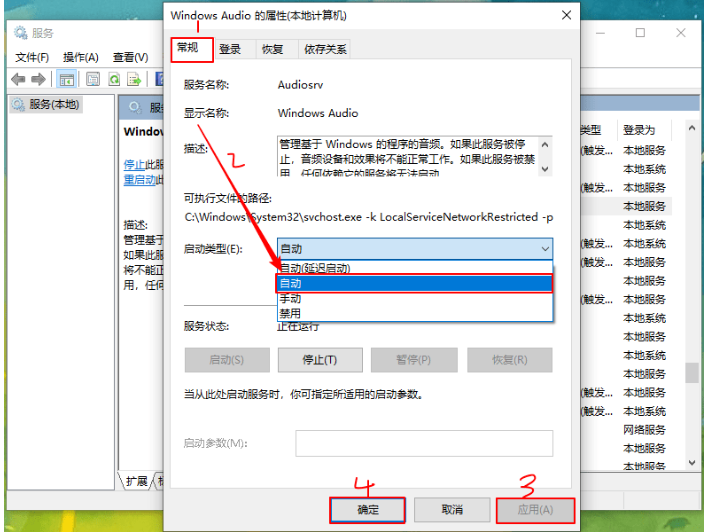
Methode 2: Passen Sie die Elemente im Zusammenhang mit den Eigenschaften des Soundgeräts an.
Wenn die Ursache nicht darin liegt, dass die Soundkarte nicht eingeschaltet ist, kann es auch an unangemessenen zugehörigen Einstellungen in der Benutzeroberfläche der Eigenschaften des Soundgeräts liegen. Die spezifischen Lösungsschritte lauten wie folgt:
1. Suchen Sie das Soundsymbol in der Win10-Taskleiste, klicken Sie darauf, klicken Sie mit der rechten Maustaste und wählen Sie „Soundeinstellungen öffnen“.

2. Es kann sein, dass das Audiogerät nicht umgeschaltet wurde. Sie können auf das im Bild markierte Dreieck klicken, um zu wechseln.
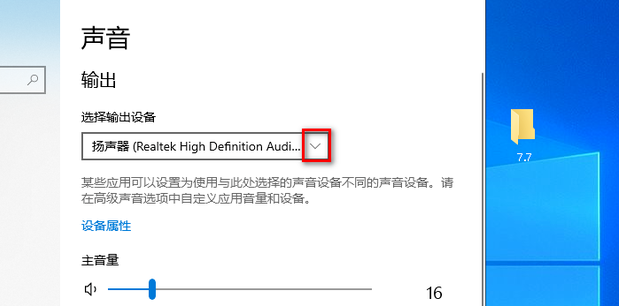
3. Wenn nicht, öffnen Sie die Geräteeigenschaften unten.
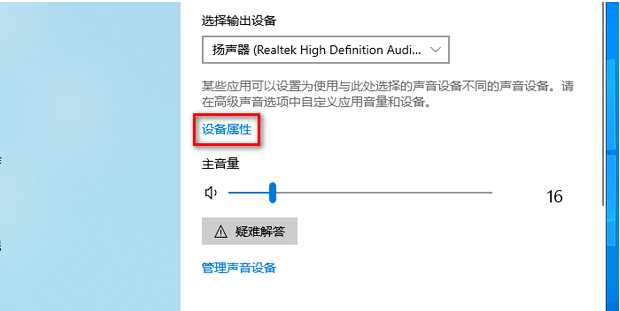
4. Öffnen Sie andere Geräteeigenschaften, um sie einzugeben.
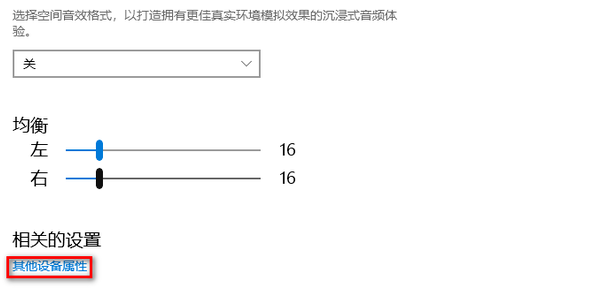
5. Wählen Sie das zu öffnende Erweiterungselement aus und deaktivieren Sie alle Kontrollkästchen außer dem Sofortmodus.
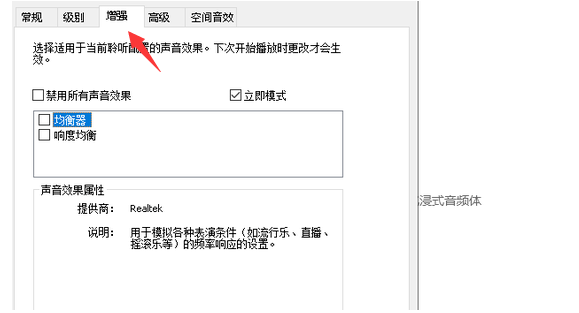
6. Klicken Sie dann auf OK.
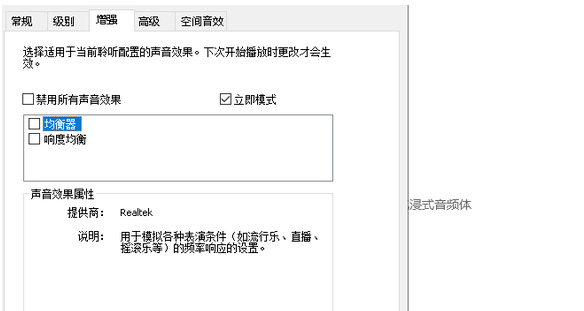
Methode drei: Überprüfen und lösen Sie das Problem mit dem Soundkartentreiber.
Wenn die obige Methode das Problem nicht löst, liegt möglicherweise ein Problem mit dem Soundkartentreiber des Computers vor. Wir müssen einen neuen aktualisieren oder installieren Soundkartentreiber. Die konkrete Lösung lautet wie folgt:
1. Klicken Sie mit der rechten Maustaste auf das „Start“-Menü des Windows-Systems und wählen Sie „Geräte-Manager“, um es aufzurufen.
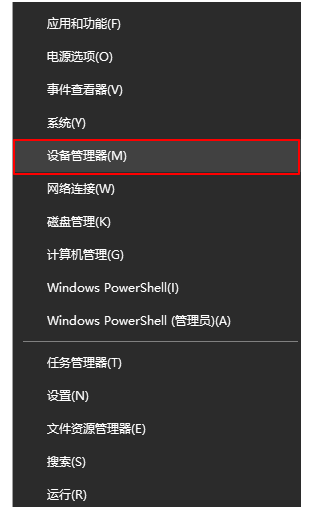
2. Klicken Sie mit der rechten Maustaste, um die Option „Sound-, Video- und Gamecontroller“ auszuwählen und den Treiber darunter zu deinstallieren.
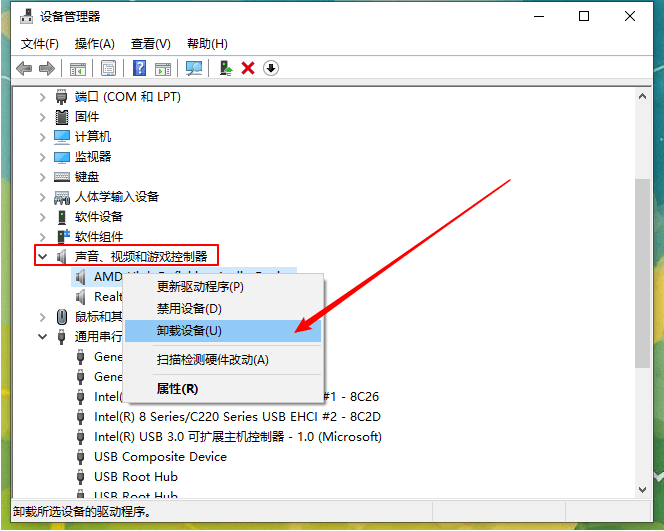
3. Suchen Sie die Option „Audio-Eingabe und -Ausgabe“ und fahren Sie mit der Deinstallation der folgenden Treiber fort.
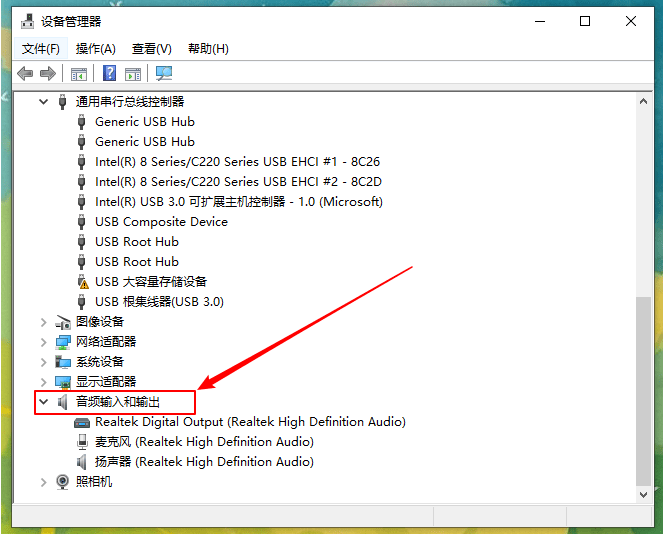
4. Nach der Deinstallation des Treibers starten Sie einfach den Computer neu. Der Computer installiert die beiden Treiber automatisch neu, um sich an das aktuelle System anzupassen, während die Verbindung zum Internet bestehen bleibt.
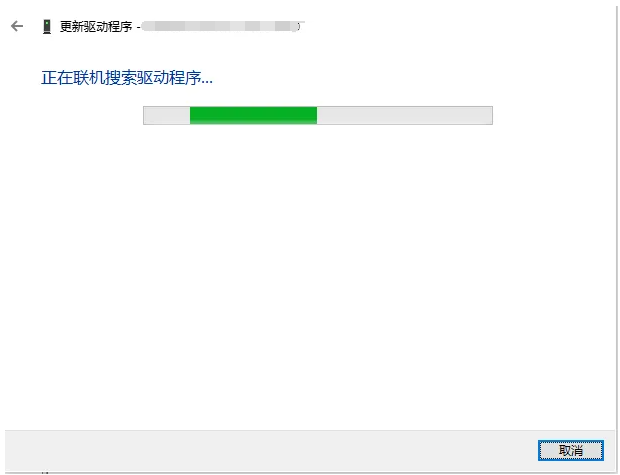
5. Warten Sie, bis die Installation abgeschlossen ist, und starten Sie dann erneut. Auf diese Weise kann der Sound nach der Reparatur des Soundkartentreibers normal abgespielt werden.
Das obige ist der detaillierte Inhalt vonWas soll ich tun, wenn nach der Neuinstallation des Win10-Systems kein Ton zu hören ist? So stellen Sie nach der Neuinstallation von Win10 keinen Ton wieder her. Für weitere Informationen folgen Sie bitte anderen verwandten Artikeln auf der PHP chinesischen Website!
In Verbindung stehende Artikel
Mehr sehen- Wie deinstalliere ich CAD sauber unter Win10?
- So stellen Sie das Win10-System eines Lenovo-Computers wieder her
- So beheben Sie das Problem, dass das Win10-System beim Booten hängen bleibt
- Was soll ich tun, wenn sich das Netzwerksymbol in Windows 10 in einen Globus verwandelt?
- So deaktivieren Sie die Antivirensoftware im Win10-System vorübergehend

